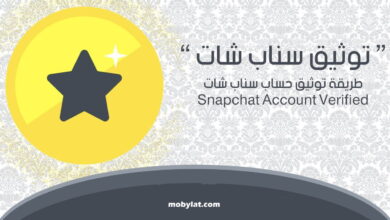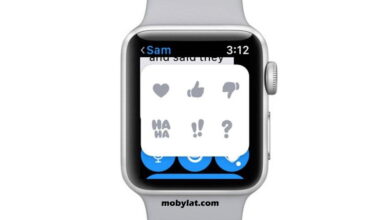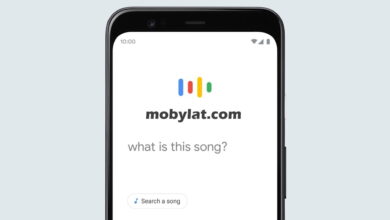تحكم واعدادتدروس وشروحات
بالصور : طريقة نقل محادثات واتساب ومجموعاته الى تطبيق سيجنال
بالخطوات قم بنقل محادثات واتساب الى تطبيق سيجنال بكل سهولة
بعد قيام واتساب بتعديل سياسة الخصوصية لدى جميع مشتركيه ، حدثت حملة مقاطعة كبيرة جداً ونزوح الى تطبيق سيجنال الشهير الجديد ، وهو المشابه بالكامل لتطبيق واتساب ومزاياه ولكن بخصوصية عالية واحترام خصوصية مشتركيه ، وعليه فالبعض لا يريد ان يخسر محادثاته في واتساب عند الانتقال ، ونحن هنا اليوم لتوثيق وتوضيح عملية النقل الامن للمعلومات بالخطوات والصور
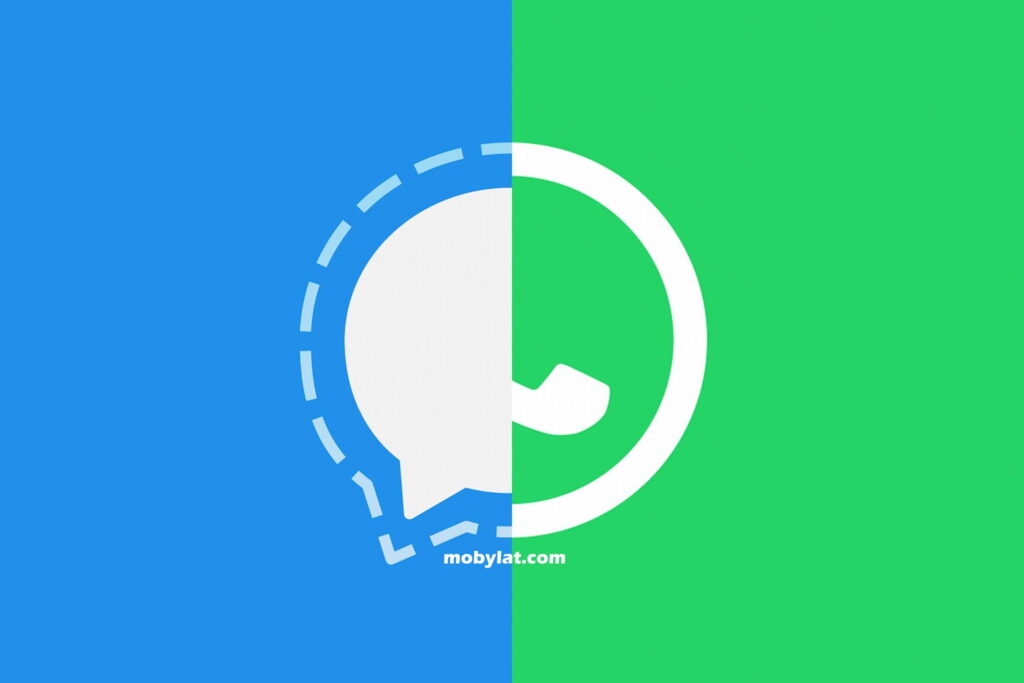
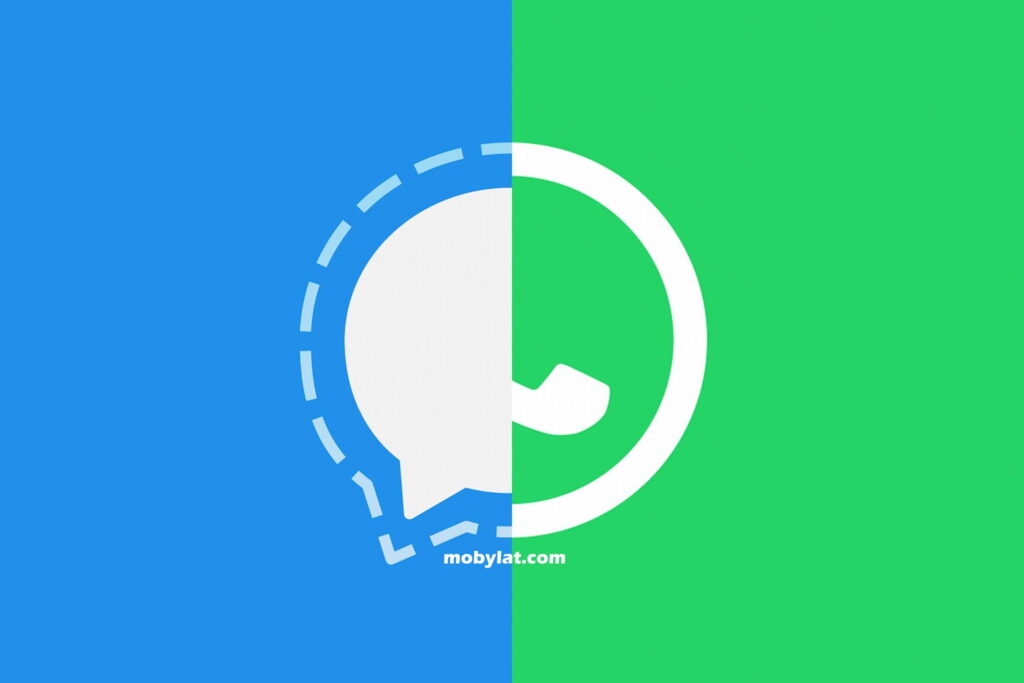
خطوات نقل محادثات واتساب الى تطبيق سيجنال :
- قم بتثبيت تطبيق (Signal) في هاتفك، وهو متاح مجانًا لمستخدمي أجهزة آيفون وآيباد في آب ستور، ولمستخدمي أجهزة أندرويد في جوجل بلاي.
- بعد تثبيت تطبيق (Signal) في هاتفك، قم بفتحه، ثم اضغط على النقاط الثلاثة في أعلى الزاوية اليمنى من شاشة التطبيق.
- من القائمة التي تظهر لك، اضغط على خيار (إنشاء مجموعة) Create a Group.
- أعط اسمًا للمجموعة التي تم إنشاؤها وأضف جهات الاتصال المطلوبة.
- الآن افتح المجموعة التي أنشأتها، ثم اضغط على النقاط الثلاثة في أعلى الجهة اليمنى من شاشة التطبيق.
- من القائمة التي تظهر لك، اضغط على خيار (الإعدادات) Settings.
- في النافذة التي تظهر لك، اضغط على خيار (رابط المجموعة) Group Link.
- قم بتبديل الزر الذي بجوار خيار (رابط المجموعة) Group Link إلى وضع التشغيل.
- في النافذة نفسها بعد تبديل الزر، اضغط على خيار (مشاركة) Share بالأسفل.
- في تطبيق (واتساب)، افتح المجموعة التي تريدها ثم الصق الرابط الذي قمت بنسخه في مربع الكتابة.
- الآن يمكن لأي شخص لديه حق الوصول إلى هذا الرابط، الانضمام مباشرة إلى المجموعة التي أنشأتها في (Signal).
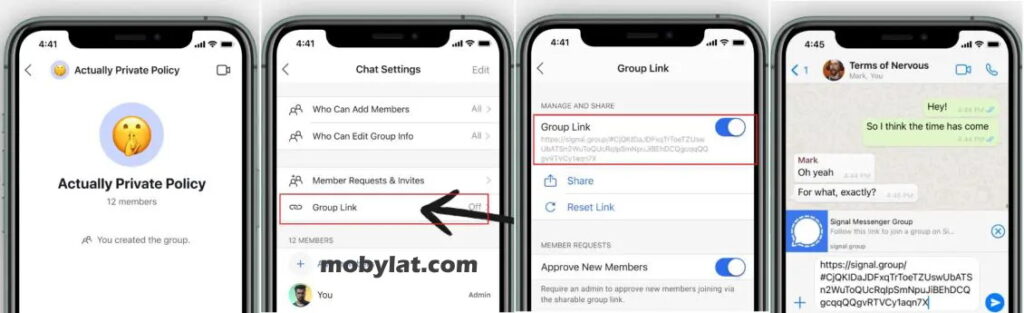
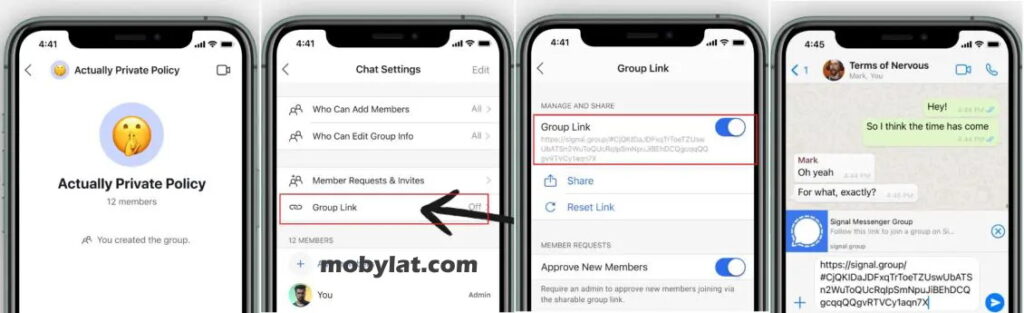
ملاحظة: يمكن لمنشئ المجموعة إيقاف مشاركة الرابط في أي وقت من خلال تبديل الزر السابق إلى وضع عدم التشغيل، بالإضافة إلى ذلك يمكنك مشاركة الرابط في أي تطبيق آخر للمراسلة ودعوة الآخرين للانضمام إلى تطبيق (Signal).